上一篇
输入法🔹Win11全角半角切换方法详解:快捷键操作步骤与实用技巧汇总
- 问答
- 2025-08-13 16:30:48
- 4
📝 Win11输入法全角/半角切换指南:快捷键+隐藏技巧一网打尽!
场景引入:
正在赶PPT的你,突然发现输入的逗号变成了"肥胖版"😱,数字间距也莫名拉宽?别慌!这其实是Win11输入法的全角/半角模式在搞鬼,今天就用3分钟教你玩转切换技巧,从此告别符号混乱!
🔍 基础概念速懂
- 全角模式:字符占两个字节(如【ABC123,。】)
- 半角模式:字符占一个字节(如【ABC123,.】)
⚠️ 中文输入时通常默认全角标点,英文/数字则建议用半角
🎯 4种切换方法(附适用场景)
方法1️⃣:快捷键秒切
- 通用快捷键:
Shift + Space(空格键)
🌟 适用场景:中英文混输时快速切换,手指不用离开主键盘区
💡 小技巧:切换时观察任务栏输入法状态栏,会显示"全/半"标识
方法2️⃣:鼠标点选法

- 点击任务栏输入法状态栏的中/英图标
- 在弹出的面板中点击月亮/太阳图标(🌙=半角,☀️=全角)
🌟 适用场景:快捷键冲突时,或喜欢可视化操作的用户
方法3️⃣:输入法设置锁定
- 右键任务栏输入法 → 选择"设置"
- 进入"常规"选项卡 → 找到"默认全半角"选项
🔧 高级玩法:可设置为"中文标点全角,英文标点半角"自动切换
方法4️⃣:命令强制切换(极客专属)
按Win + R输入ms-settings:typing → 在高级键盘设置中调整
⚡ 适用场景:快捷键失效时的备用方案
🚨 常见问题Q&A
❓ Q:切换后符号没变化?
→ 检查是否在中文输入状态下操作,部分英文输入法不支持此功能
❓ Q:快捷键失灵怎么办?
→ 尝试重启输入法(任务管理器结束ctfmon.exe进程)或更新输入法版本
❓ Q:如何批量转换已有文本?
→ 用记事本替换功能(Ctrl+H),但需手动区分全半角字符
💼 职场效率技巧
- 报表达人:输入数字时切半角,避免Excel公式报错
- 代码党:在IDE中强制设置半角模式,防止符号错误
- 排版控:中文文档用全角标点,视觉更整齐
最后彩蛋🥚:
按住Shift键再按符号键,可直接输出半角符号(如@#%),无视当前输入模式!
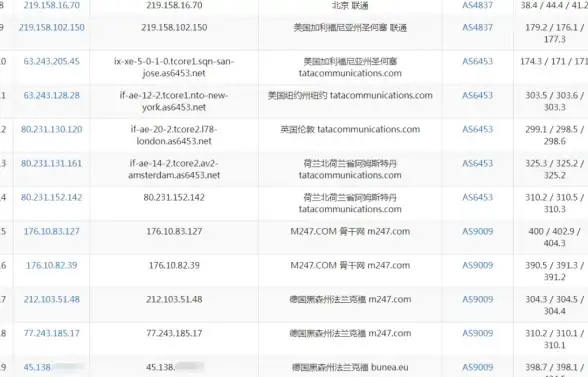
(本文操作验证基于Win11 23H2版本,2025年8月仍适用)
本文由 赛雪珍 于2025-08-13发表在【云服务器提供商】,文中图片由(赛雪珍)上传,本平台仅提供信息存储服务;作者观点、意见不代表本站立场,如有侵权,请联系我们删除;若有图片侵权,请您准备原始证明材料和公证书后联系我方删除!
本文链接:https://up.7tqx.com/wenda/604941.html








发表评论